곰플레이어 다운로드
이 프로그램은 동영상 재생 플레이어 중 하나로써, 개인 PC가 활성화 되기 시작하던 2000년대 초반에 출시되었습니다. 그 당시에 "VOD 재생하고싶으면 곰플레이어 깔아라." 라는 말이 있을 정도로 유명하고 인기있던 소프트웨어 인데요. 곰앤컴퍼니에서 제작한 미디어 플레이어로, 원래 이름은 Guruguru Online Movie Player 의 약자를 따온 것이라고 합니다. 그냥 한글로 '곰'이 아니었던 거지요. 아무튼 옛날 학교 컴퓨터실에서 숨겨진 기능을 이용하여 갤러그 게임을 했었던 기억이 새록새록 납니다.

지금은 그 인기가 사그라 들고 있지만 여전히 명불허전인 미디어 재생 프로그램 인데요. 다운로드 받기 위해서는 우선 공식 홈페이지를 통해 다운로드 받는 것이 제일 중요합니다. 인스톨 파일이 인터넷에 많이 돌아다니지만 함부로 받았다가는 컴퓨터에 문제가 생길 수도 있거든요. 아래에 곰플레이어 다운로드를 위한 링크를 아래에 걸어두었으니, 클릭하면 사이트로 들어가지게 됩니다.

사이트에 접속했으면 첫화면에 바로 설치 페이지가 눈에 보이게 됩니다. 아래에 보이는 윈도우 로고를 클릭하면, PC에 인스톨 파일을 받을 수 있습니다. 하지만 이것은 윈도우 OS 전용 파일이기 때문에 자신이 만약 Mac OS를 쓰고 있다면, 윈도우 로고 옆에있는 애플 로고를 클릭하시면 됩니다.

아이콘을 클릭하면 이렇게 팝업창이 따로 한개 더 뜹니다. '다운로드'를 눌러주세요. 곰플레이어에 여러가지 기능이 생기고 점점 업데이트 되면서, 옛날 운영체제인 98과 XP는 지원하지 않습니다. 곰플레이어 다운로드는 현재 윈도우 비스타이상만 호환이 됩니다. 하지만 XP에도 호환이 되는 옛날 구버전 인스톨파일을 인터넷에서 찾아서 다운로드 하면 쓸 수 있기는 합니다만, 악성코드나 바이러스파일의 위험성이 있어 추천드리지는 않습니다.

인터넷 창 하단에 '실행하거나 저장하시겠습니까?' 하는 팝업창이 이렇게 뜨는데, 지정된 폴더에 저장을 해주면 됩니다.

자신이 저장했던 폴더로 가서, 인스톨 실행파일 위에 커서를 갖다대고 우측클릭을 해서 관리자 권한으로 실행을 눌러주세요. 제가 그간의 포스팅에서 여러번 말씀드렸었는데, 컴퓨터가 포맷안한지 오래됬거나 무거워졌을 때(느릴 때) 어떤 소프트웨어를 그냥 더블클릭해서 깔게되면 자잘한 오류가 생기는 일이 많이 있습니다. 그걸 방지하기 위함입니다.
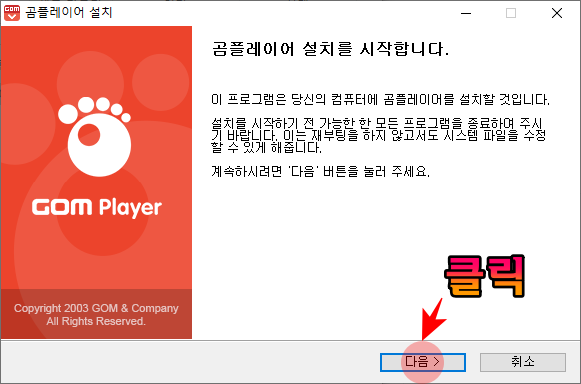

곰플레이어 다운로드 설치화면이 나타나게 되었습니다. 크게 주의해야 할 점이나 어려운 부분은 없으니 '다음' 버튼과 '동의함'을 눌러서 진행하시면 됩니다.


하지만 구성 요소 선택 단계에서부터는 유심히 보고 설치를 해야합니다. 먼저 곰헬퍼 설치, zum을 시작페이지로 변경 등 필요없는 옵션들을 체크해제를 해주시고 다음을 눌러주셔야 합니다. 처음에는 체크가 전부 선택이 되어있기 때문에, 자칫 잘못했다가 그냥 다음을 눌리면 컴퓨터에 이상한 것들이 깔리게 되서 느려지는 것이지요. 그 다음 화면에서도 Avast 설치에 동의하는 가 물어보는 창이 나오는데 여기서 '비동의'를 누르고 넘어가야합니다.


아직 끝이 아닙니다. 방심하지 마세요. 마지막으로 또 클립다운이라는 소프트웨어 설치에 대한 동의 의사를 묻고 있습니다. 이번에도 마찬가지로 비동의를 눌러서 넘어가주시기 바랍니다. 드디어, 곰플레이어 설치 위치를 선택하는 단계로 왔습니다. 설치 폴더는 그대로 두거나, 용량이 없으면 D드라이브에 다운 받으면 됩니다. 설치 마지막 단계에서도 방심할 수 없는 것이, 시작페이지를 변경하는 요소에 체크가 되어 있었습니다. 꼭 체크해제를 해주시고 설치 버튼을 눌러주시기 바랍니다.


인스톨 파일 설치는 30초 안으로 끝이나게 됩니다. 이렇게 곰플레이어 다운로드가 끝이나나 싶었으나, 또 함정이 숨어있습니다. 시작페이지 변경 옵션에 체크 되있는 것을 꼭 풀어주고 마침을 눌러주세요. 이제는 정말 끝이 났습니다.

바탕화면에 곰플레이어 바로가기 아이콘이 생긴게 보이실 겁니다. 더블클릭해서 실행해주세요.


먼저, 곰플레이어를 키면 광고 팝업창이 뜨는데 X 표시를 클릭해서 닫아주세요. 곰플레이어를 다운받으면 곰TV도 자연스레 같이 다운이 받아지는데, 여기서 그냥 지상파, 공중파 방송 TV프로그램 들을 볼 수 있습니다. 하지만 영상을 재생하려면 아래에 설명드리는 방법을 따라해주세요.


곰플레이어로 영상 재생하는 방법에는 여러가지가 있습니다. 하나는 동영상을 오른쪽 클릭해서 연결프로그램란에서 GOM Player를 클릭해서 여는 방식이고, 또 다른 하나는 폴더에서 동영상 파일을 클릭하여 드래그 앤 드롭으로 곰플레이어 창에 던져 놓는 것입니다.

이렇게 파일을 열게되면, 다음과 같이 영상이 정상적으로 나오는 모습을 볼 수 있습니다. 이번시간에는 곰플레이어 다운로드에 대하여 상세히 알아보았는데요. 따로 설명은 안드렸으나, 영상을 재생하고 싶을 때 곰플레이어 프로그램 자체에서 검은화면 빈공간에서 오른쪽 클릭하여 재생 열기, 폴더 열기 등으로 영상을 선택해서 불러오는 방법도 있으니 참고하시기 바랍니다. 윈도우 기본 미디어 플레이어로는 재생이 안되는 형식을 지닌 영상이나 호환이 안되는 코덱을 지닌 영상들을 곰플레이어로 실행하면, 왠만하면 재생이 가능합니다. 특히 최신 삼성 갤럭시 스마트폰의 4K 화질로 찍은 미디어는 윈도우 기본 프로그램으로 뷰가 불가능 합니다. 코덱이 없기 때문이지요. 이런 경우나, 영화나 TV예능을 따로 시청할 때 문제없이 잘 재생되기 때문에 스트레스 받지 않고 재밌는 시간 보낼 수 있습니다. 다들 좋은 하루 되세요.








최근댓글